- Hoe te resetten MacBook Pro ta fabryk ynstellings
- How to weromsette gegevens út Macbook Pro
- Video tutorial fan Mac Data Recovery
Der binne tal fan redenen foar brûkers om wolle weromsette harren MacBook Pros nei de fabrykswearden. It kin wêze om't jo ûnderfine grutte problemen mei syn optreden, firus oanfallen en systeem flaters. Jo kinne ek útfiere dit proses as jo moatte Flush út gegevens fan jo kompjûter as jo moatte ferkeapje him ôf of jou it oan immen oars.
Diel 1 Hoe te resetten MacBook Pro ta fabryk ynstellings
Weromsette MacBook Pro oan plein ien troch folgjen dizze prosedueres:
- Foardat jo weromsette MacBook Pro oan syn fabryk ynstellings, soargje der dan foar dat jo hawwe jo triemmen stipe op yn in oare lokaasje. Dat komt om't ien kear jimme gong de proseduere, dan sille wiping út alle beskikbere gegevens opslein op dyn MacBook Pro lokaal. Ien fan 'e wei om dat te dwaan is troch brûken fan de Time Machine funksje fersoarge troch Apple. Nim dyn tiid mei dizze sadat jo kinne der wis fan wêze dat jo kinne noch tagong ta wichtige gegevens.
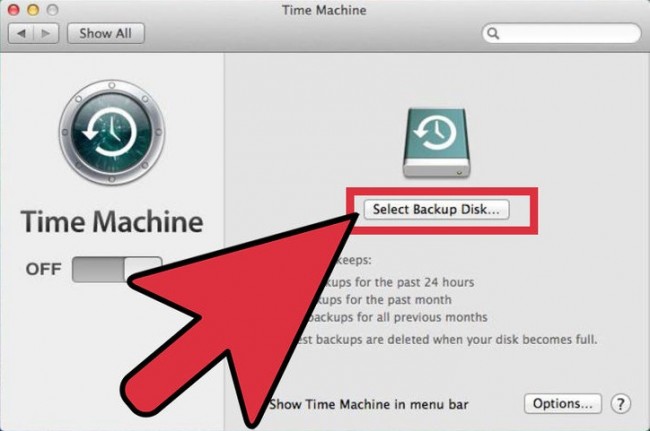
- Sadree't jo gegevens wurdt reservekopy omheech, ferbinen jo kompjûter oan 'e macht Adapter en dizze opnij starte. Hâld "Kommando" en "R" knoppen tagelyk te begjinnen mei de restauraasje proses oant jo sjogge de Apple logo op it skerm. Release de knoppen fuortendaliks.
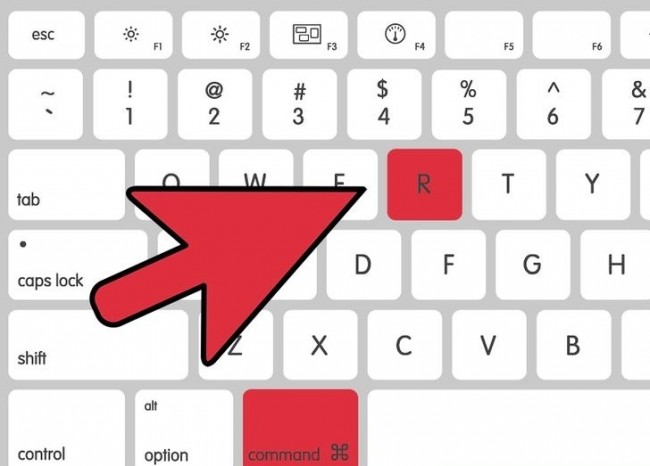
- De "OS X Utilities" finster sil ferskine en klik "Disk Utility".
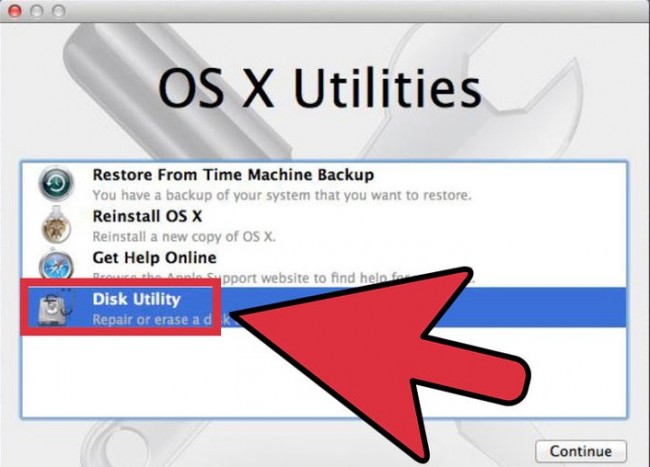
- Iepenje de "wiskje" ljepper en selektearje jo MacBook syn primêre ride te resetten MacBook Pro.
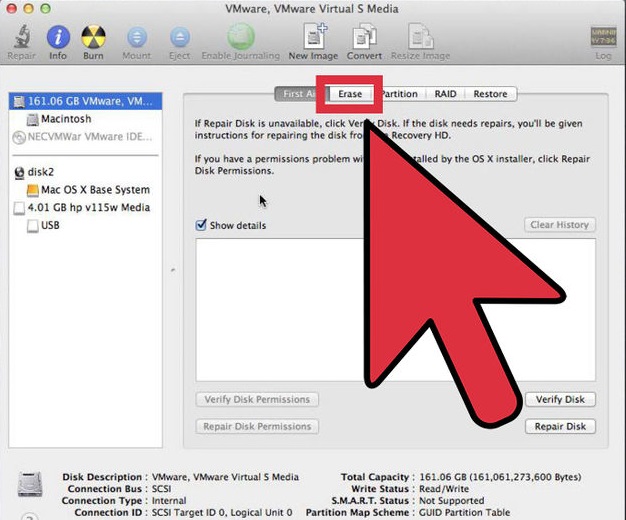
- Selektearje "Mac OS Extended (Journaled) fan de" Format "dellûk menu.
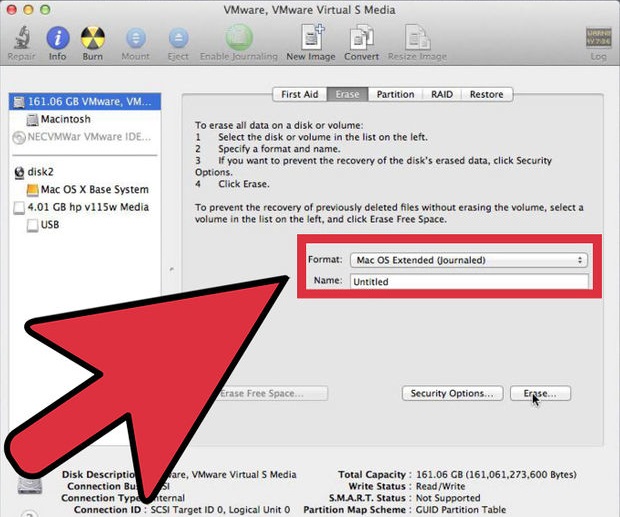
- Klik op 'e "wiskje" knop.
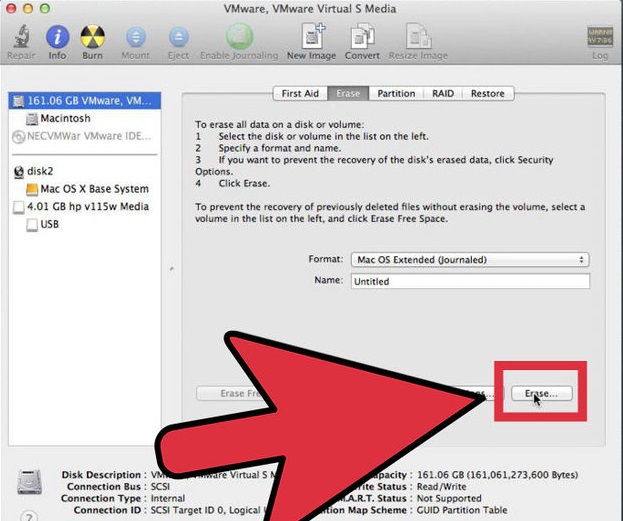
- Sadree't de erasing aksje klear is, slút de "Disk Utility" finster.
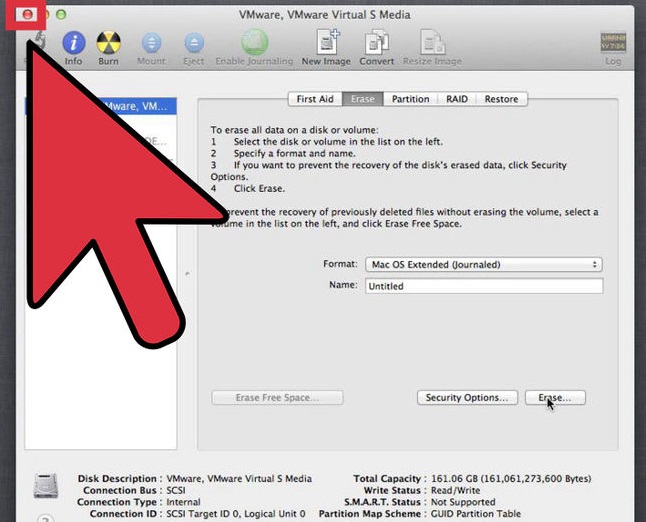
- Om foltôgjen de restauraasje proses, ferbinen jo kompjûter oan it ynternet. Om in WiFi ferbining mei in feilige netwurk.
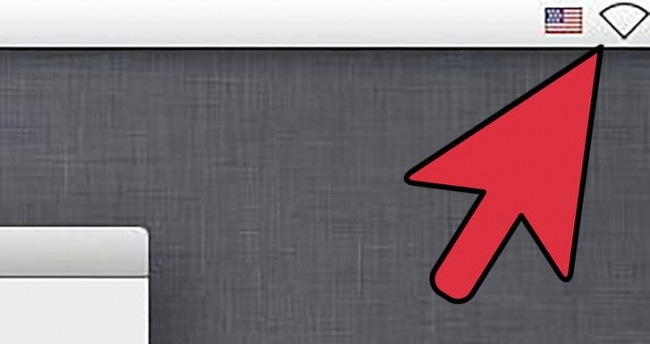
- Ut de "OS X Utilities" menu, sjoch foar beide "Internet herstel", "OS X herstel" of "opnij ynstallearje OS X". Folgje de tsjoender en folje de ynstallaasje fan it bestjoeringssysteem. 'E nij úteinsette jo MacBook ienris ynstallaasje ree is.
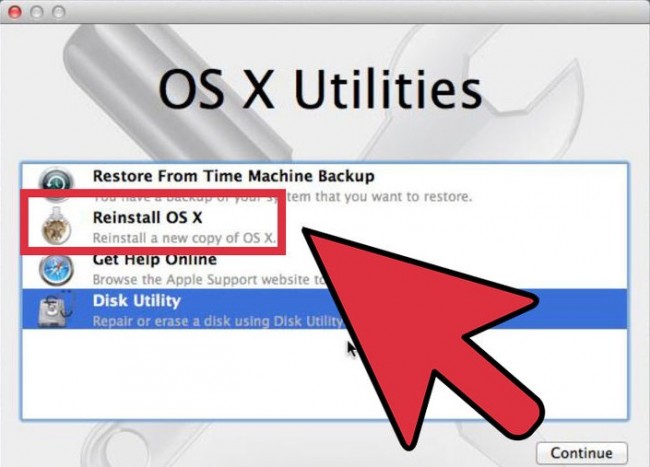
Diel 2 Hoe te herstellen gegevens út Macbook Pro
De koartste en maklikste manier om der wis fan gegevens op jo MacBook Pro is net alhiel ferlern is troch de ynboude Time Machine funksje op jo kompjûter. Lykwols, dizze metoade kin net 100% effektive en jo meie nedich de help fan in tredde-partij data recovery ark te herstellen gegevens út MacBook Pro.
Wondershare Data Recovery foar Mac is in geweldige opsje om te helpen jo yn 'e restauraasje fan de gegevens yn in MacBook Pro dy't restaurearre is oan syn fabryk ynstellings. Jo kinne ek fine dit sêftguod handich wêze as in kostber gegevens ferlern fanwege in beskeadige hurde skiif, firus oanfallen, systeem fouten, format ensfh

- Recover ferlern of fuortsmiten triemmen, photos, audio, muzyk, mailtsjes út alle opslach apparaat doelmjittich, feilich en hielendal.
- Unterstützt gegevens herstel fan jiskefet, hurde skiif, geheugenkaart, flash drive, digitale kamera en Camcorders.
- Stipet om te herstellen gegevens foar hommelse wiskjen, opmaak, hurde skiif korrupsje, firus oanfallen, system crash ûnder ferskillende sitewaasjes.
- Foarbyld foardat better makket it mooglik om in selektyf herstel.
- Stipe OS: Windows 10/8/7 / XP / Vista, Mac OS X (Mac OS X 10.6, 10.7 en 10.8, 10.9, 10.10 Yosemite, 10.10, 10.11 El Dorris, 10.12 Sierra) op iMac, MacBook, Mac Pro ensfh
Wy hawwe sketst de stappen nedich om te herstellen gegevens út MacBook Pro brûkend wondershare Data Recovery foar Mac - krekt tink te ynstallearjen de sêftguod yn in ôfskieding dat is oars as de iene dêr't de gegevens waard ferlern:
Setp 1. Triem selektearje Type
Te herstellen wiske of ferlern gegevens op Mac, kinne jo selektearje de opsje "Alle Triem Types" om te begjinnen.

Setp 2. Scan de oanbuorjende partition út dêr't gegevens waard ferlern
Kies it partition dat waard restaurearre ta fabrykswearden. Selektearje de doeltriem lokaasje te begjinnen skennen ferlerne gegevens.

Gean nei "Deep Scan" as jo wolle rinnen foar opmakke triemmen nei it quick scan. It sil djip sykje mear triemen en nimme mear tiid.

Setp 3. Foarbyld en better wirde ferlern triemmen
It programma sil efkes duorje te heljen triemmen út de ôfskieding dat is reseted. In list mei triemen wurde opboud. Markearje de triem namme to preview har ynhâld en beslute as jo nedich of wolle it yn jim 'brand new' MacBook Pro. selektearre alle triemmen jo wolle, klik dan op de "Recover" knop om te begjinnen weromfreegjen fan harren.

As wy hawwe sketst boppe, weromsette MacBook Pro ta fabryk ynstellings moatte net intimidate jimme út it net dogge it sels. Jo hoege jo net te drok oer ferliezen jo gegevens omdat it is echt maklik om te herstellen - sa maklik as 1, 2, 3. Súkses mei jo ynspannings!
Delete / Undelete Files
- Deleted Files I+
- Deleted Files II+
- Undelete Files I+
- Undelete Files II+
-
- EaseUs Deleted Files Recovery alternatives
- Recover shift deleted files
- Undo accidental delete
- Retrieve deleted contacts
- Mac undelete
- Recover deleted folders
- Android Apps to recover deleted files
- System restore deleted files
- Recover deleted files from Android
- Recover deleted photos
- Recover deleted files from recycle bin
- Recover deleted partition
- Recover Dropbox deleted files






